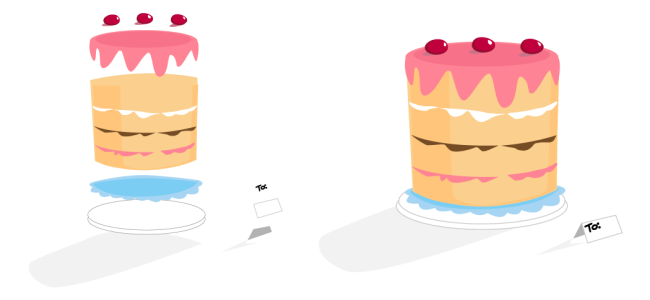Modification de l’ordre des objets
Il est possible de modifier l’ordre d’empilage des objets sur un plan ou une page. Pour cela, placez des objets derrière ou devant d’autres objets. Vous pouvez également placer précisément les objets dans l’ordre d’empilage et inverser l’ordre d’empilage de plusieurs objets.
Les quatre objets (à gauche) sont ordonnés de haut en bas afin de créer l’image finale (à droite).
Pour déplacer un objet dans l’ordre d’empilage
Il est impossible de déplacer un objet vers un plan verrouillé (non modifiable) : l’objet se place sur le plan modifiable le plus proche. Par exemple, si vous appliquez la commande Mettre au premier plan de la page, et que le plan du dessus est verrouillé, l’objet est déplacé vers le plan modifiable le plus haut. Tous les objets du plan verrouillé demeurent devant l’objet.
Tout objet sur la page principale apparaît par défaut par-dessus les objets des autres pages. Pour plus d’informations sur la réorganisation du contenu des plans de la page principale, reportez-vous à la section Pour déplacer un plan.
Si l’objet sélectionné est déjà positionné dans l’ordre d’empilage spécifié, la commande Ordre n’est pas disponible. Par exemple, si l’objet se trouve déjà devant tous les autres objets de la page, la commande Mettre au premier plan de la page n’est pas disponible.